Introduzione
In questo documento viene descritto come abilitare la sincronizzazione della directory dall'hub di controllo Webex.
Premesse
Cisco Directory Connector è un'applicazione locale utilizzata per la sincronizzazione delle informazioni sugli account utente in WebEx Control Hub.
Il dashboard del connettore di directory mostra lo stato della sincronizzazione quando si trasferiscono utenti, gruppi o avatar da Active Directory a Webex.
Prerequisiti
Requisiti
- Conoscenza dell'applicazione Cisco Directory Connector
- Account amministratore completo su Webex Control Hub; lo stesso account deve essere utilizzato sull'applicazione di connessione delle directory
- Dominio richiesto nell'hub di controllo. Associato all'app Cisco Directory Connector
- Il connettore di Active Directory deve essere installato in un server incluso nel dominio.
Componenti usati
Le informazioni fornite in questo documento si basano sulle seguenti versioni software e hardware:
- app Cisco Directory Connector
- Cisco Webex Control Hub
- Macchina virtuale che utilizza il server Windows
È necessario installare un'istanza separata di Active Directory Connector per ogni dominio diverso.
Le informazioni discusse in questo documento fanno riferimento a dispositivi usati in uno specifico ambiente di emulazione. Su tutti i dispositivi menzionati nel documento la configurazione è stata ripristinata ai valori predefiniti. Se la rete è operativa, valutare attentamente eventuali conseguenze derivanti dall'uso dei comandi.
Procedura
Aprire l'hub di controllo Webex e passare a Gestione utenti.
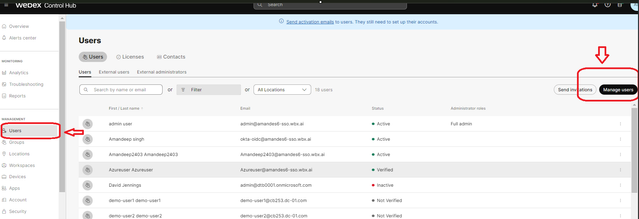 1 Gestione utenti
1 Gestione utenti
Fare clic su Attiva sincronizzazione della directory:
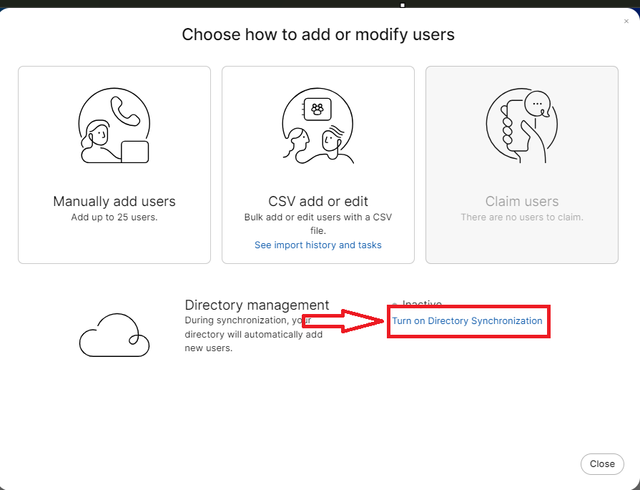 2 Aggiungere o modificare utenti
2 Aggiungere o modificare utenti
Fare clic su Next (Avanti).
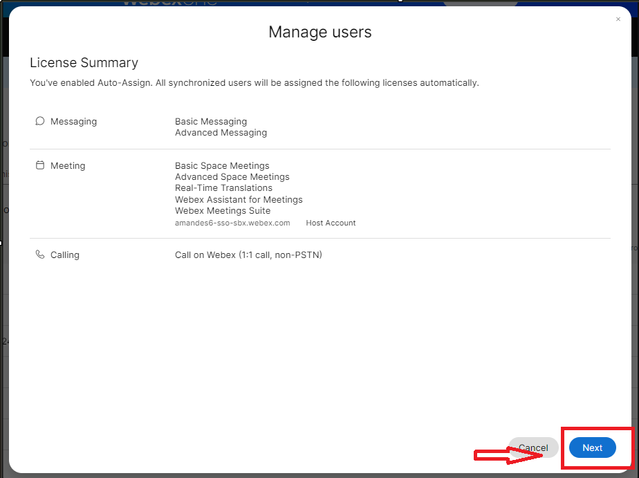 3 Gestione utenti successiva
3 Gestione utenti successiva
Fare clic su Download, quindi su Install Directory Connector (Installa connettore directory).
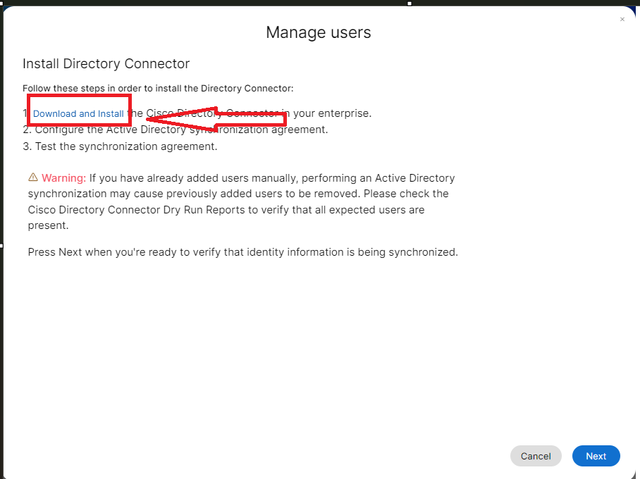 4 Gestione utenti Download Installazione
4 Gestione utenti Download Installazione
Il connettore di directory è stato installato utilizzando il file di installazione.
 5 Cartella Directory Connector
5 Cartella Directory Connector
 6 File di Directory Connector
6 File di Directory Connector
Scegliere il tipo di account del servizio da utilizzare ed eseguire l'installazione con un account amministratore:
- SISTEMA LOCALE o account di dominio.
L'opzione predefinita è LOCAL SYSTEM (in questo account)
Fare clic su Next (Avanti).
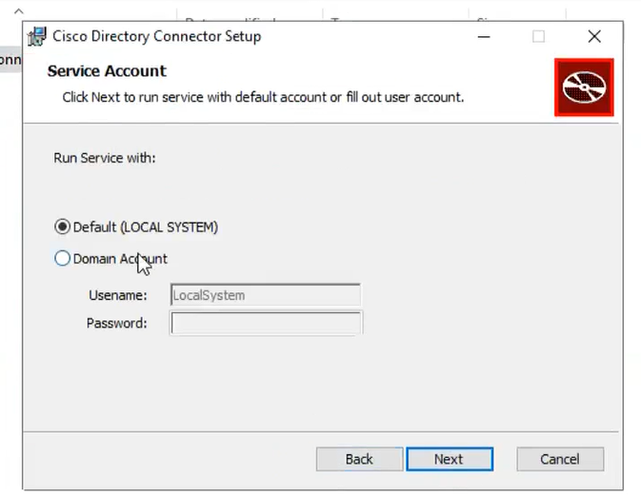 7 Sistema locale predefinito
7 Sistema locale predefinito
Fare clic su Installa e quindi su Fine.
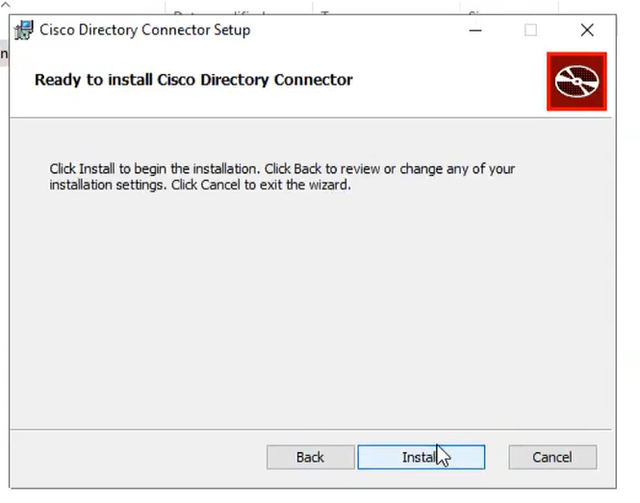 8 Pronto per l'installazione
8 Pronto per l'installazione
Viene eseguito il test dell'ambiente di rete.
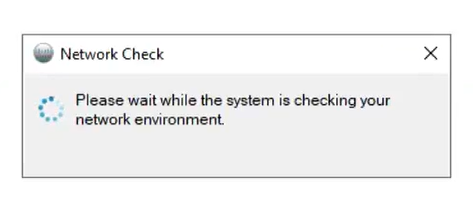 9 Controllo della rete
9 Controllo della rete
Viene quindi visualizzato un prompt di verifica.
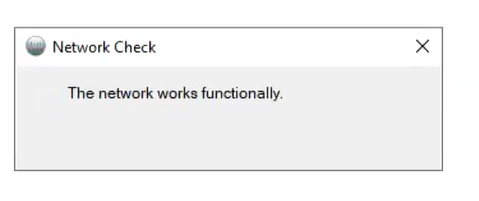 10 Funzioni di rete
10 Funzioni di rete
Accedere a Cisco Directory Connector sul computer.
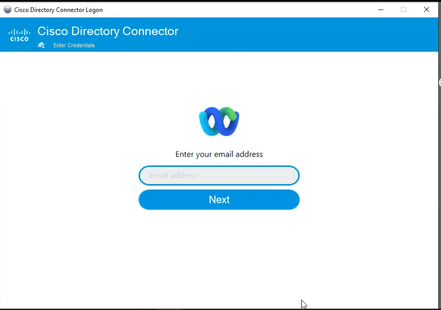 11 Inserisci l'indirizzo email
11 Inserisci l'indirizzo email
Selezionare il pulsante di opzione Servizi di dominio Active Directory, quindi fare clic su Carica dominio.
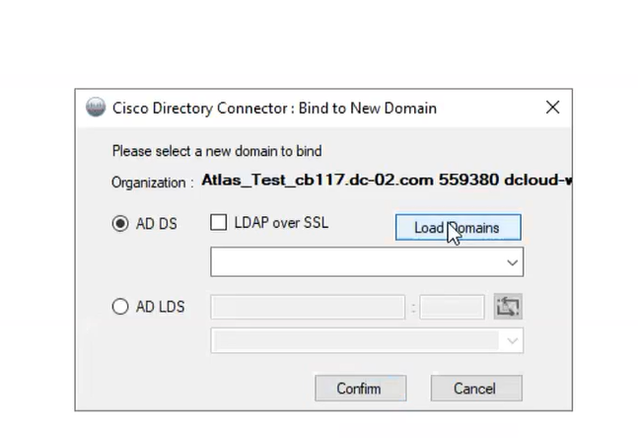 12 Associa a dominio
12 Associa a dominio
Scegliere il dominio predefinito (in questo caso, dcloud.cisco.com, come mostrato qui) e fare clic su Conferma.
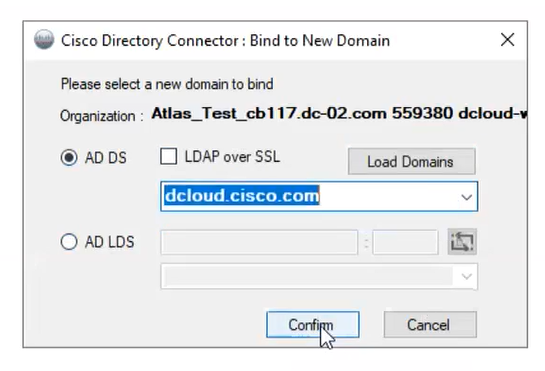 13 Conferma dominio
13 Conferma dominio
Quando Cisco Directory Connector viene avviato, viene richiesto di eseguire l'aggiornamento all'ultima versione del connettore.
Fare clic su Sì.
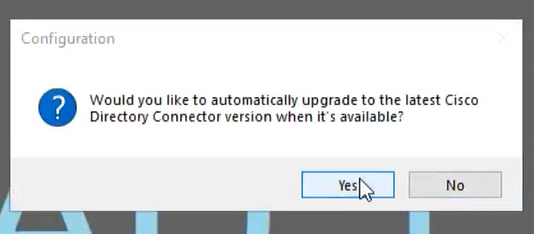 14 Conferma aggiornamento
14 Conferma aggiornamento
Viene chiesto di eseguire il funzionamento a secco. Scegliere Esegui o Non ora come illustrato:
 15 Conferma Dry Run
15 Conferma Dry Run
Fare clic su Attiva ora per attivare la sincronizzazione automatica.
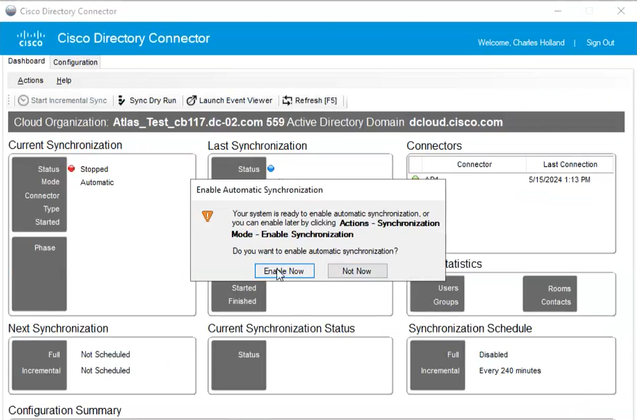 16 Abilita sincronizzazione
16 Abilita sincronizzazione
Fare clic su Sì per eseguire una sincronizzazione completa.
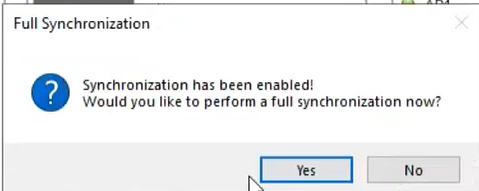 17 Sincronizzazione completa
17 Sincronizzazione completa
Directory Connector è attivato come illustrato di seguito.
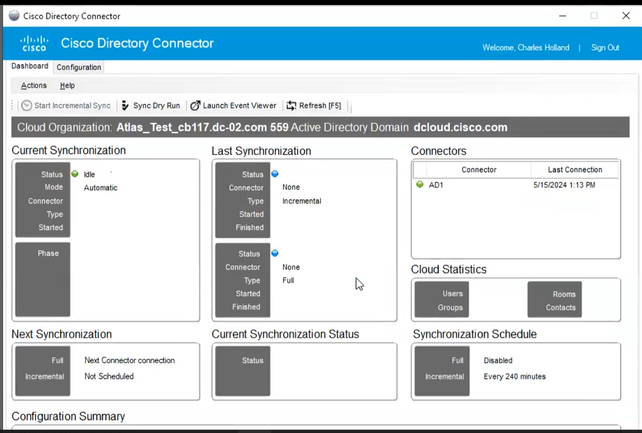 18 Connettore di directory
18 Connettore di directory
Passare all'hub di controllo, dove il connettore di directory viene visualizzato come Operativo con il dominio.
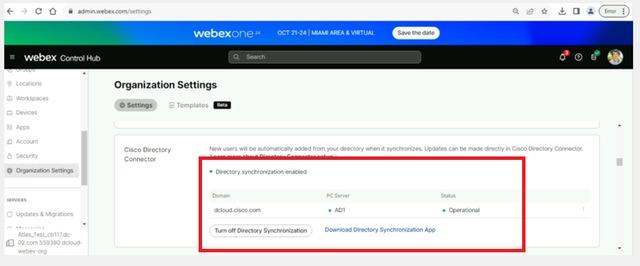 19 Impostazioni organizzazione
19 Impostazioni organizzazione
Abilitazione di Directory Connector/Synchronization sull'hub di controllo Webex completata.
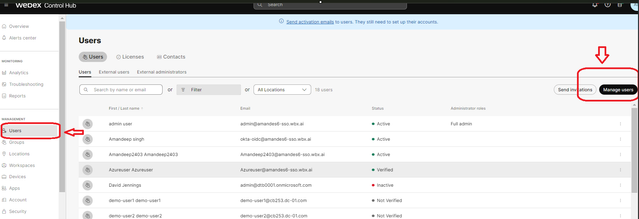
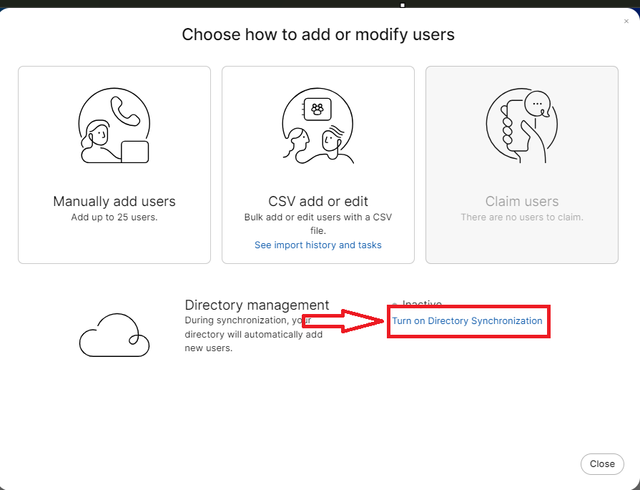
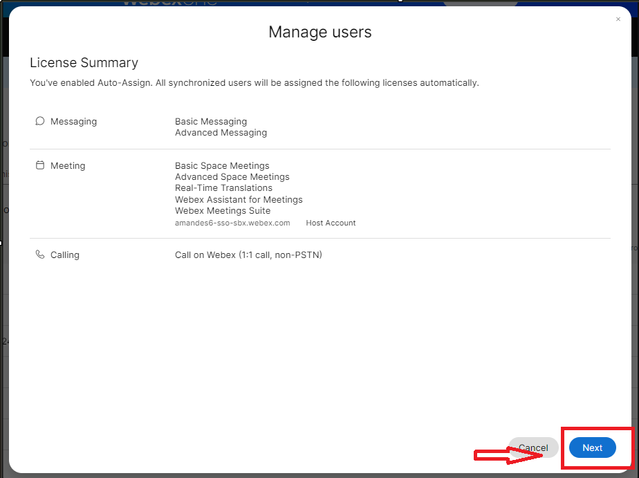
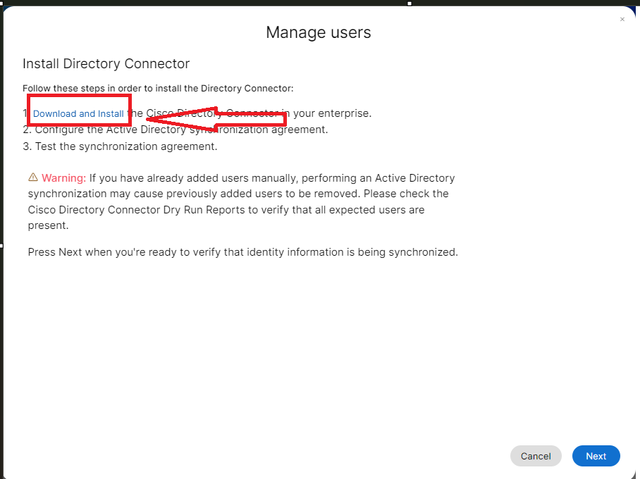


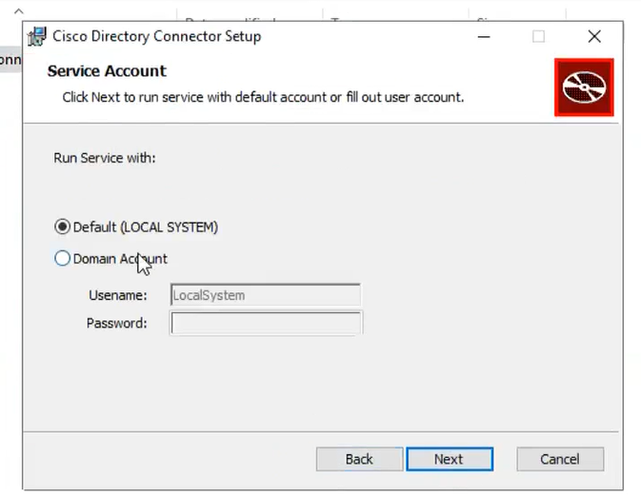
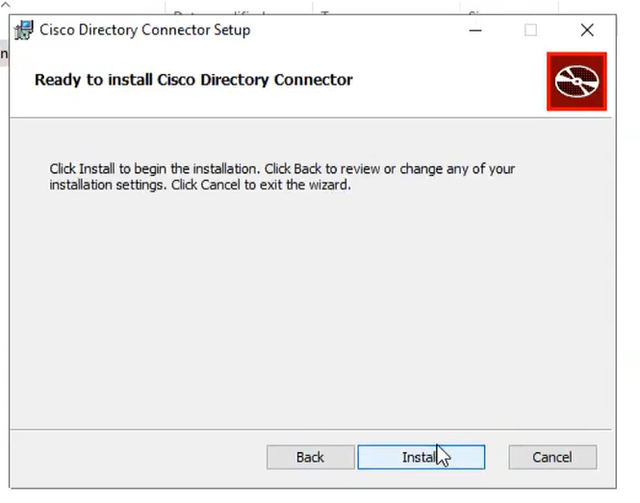
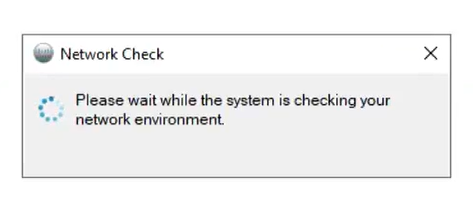
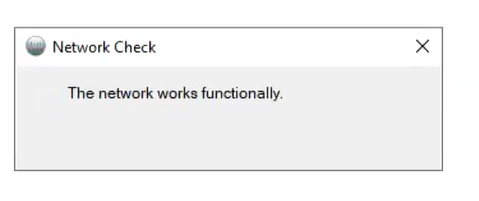
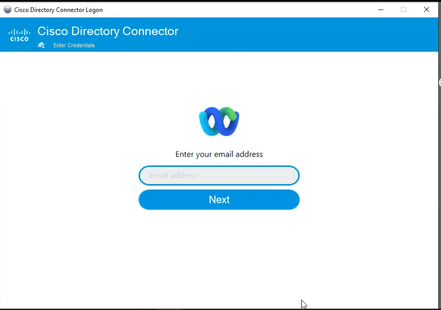
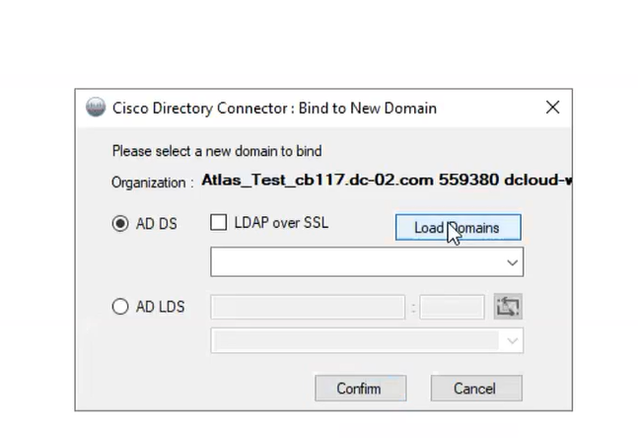
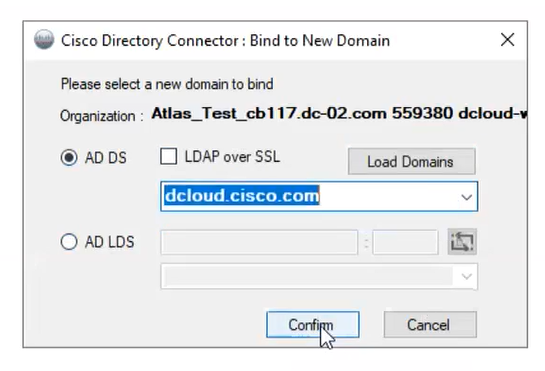
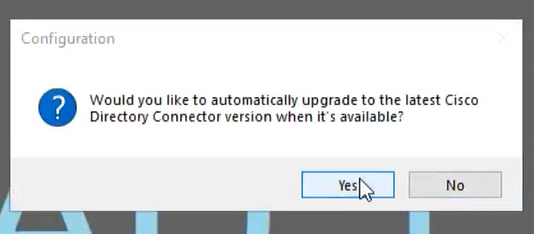

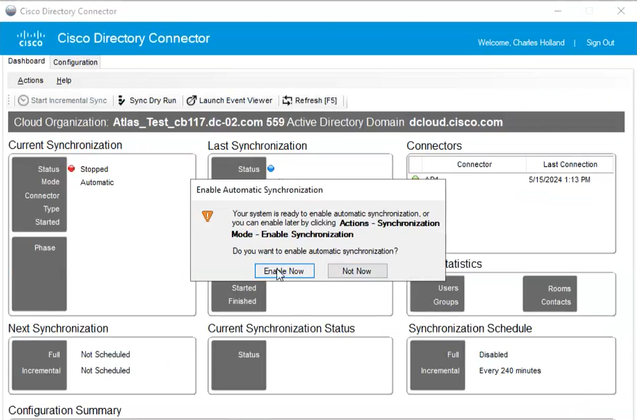
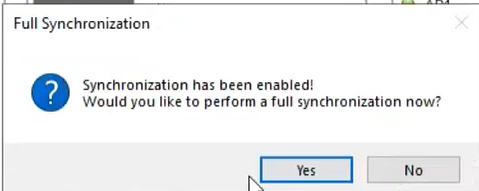
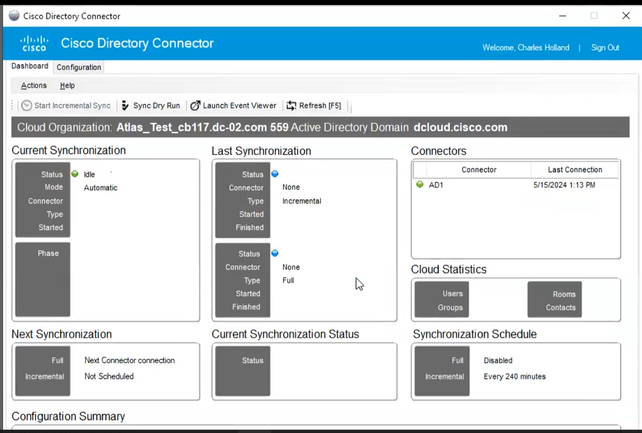
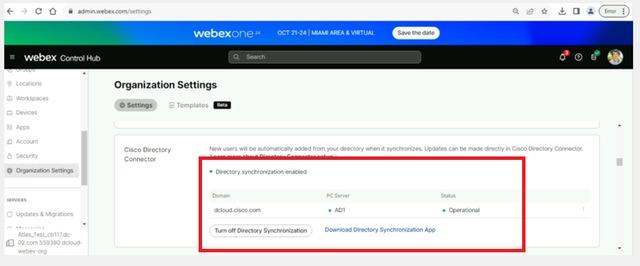
 Feedback
Feedback